Bàn phím là một trong những bộ phận quan trọng của laptop cá nhân. Tuy nhiên đây cũng là nơi người dùng thường xuyên tương tác khi làm việc, giải trí. Vì thế trong quá trình sử dụng sau một thời gian dài, một số người dùng gặp phải vấn đề bàn phím laptop không gõ được. Vậy làm thế nào để khắc phục lỗi này? Trong bài viết này, Hoàng Hà Mobile sẽ hướng dẫn bạn tìm hiểu nguyên nhân và một vài cách để xử lý nhé.
Một số nguyên nhân bàn phím laptop không gõ được
Laptop là thiết bị được sử dụng rất phổ biến hỗ trợ người dùng rất nhiều tác vụ từ học tập, làm việc đến xem phim, giải trí. Vì thế khi bàn phím laptop gặp vấn đề, người dùng sẽ bị hạn chế trải nghiệm làm ảnh hưởng đến hoạt động khác. Nếu laptop cá nhân cũng bạn không thể gõ được các phím chữ hoặc các phím số thì dưới đây có thể là một vài nguyên nhân cho bạn tham khảo:
Bàn phím bị đổ chất lỏng vào
Một trong những nguyên nhân khiến laptop không sử dụng được bàn phím là do trong quá trình sử dụng bị đổ chất lỏng vào. Các chất lỏng như nước, cafe hay nước ngọt có thể gây hư hại về cả mặt cơ học và các mạch điện tử bên trong. Khi các chất lỏng thấm vào sẽ làm kẹt phím, hỏng mạch, từ đó dẫn đến việc người dùng không gõ được hoặc bàn phím sẽ phản hồi rất chậm.

Một số trường hợp khi người dùng làm đổ một lượng chất lỏng lớn vào bên trong bàn phím hoặc chất lỏng chứa đường, hoá chất thì có thể hư hại nặng hơn, làm hỏng cả mainboard và các thành phần khác của laptop. Tuy nhiên đây lại là lỗi khá phổ biến vì trong quá trình sử dụng không thể tránh khỏi những lúc vô tình cảm đổ các chất lỏng lên laptop. Và nếu như không biết cách xử lý, bàn phím sẽ không sử dụng được.
Bàn phím bị kẹt do các dị vật
Ngoài nguyên nhân do chất lỏng thì các dị vật cũng có thể là lý do khiến bàn phím laptop không gõ được. Dị vật có thể là các hạt bụi, mảnh vụn thức ăn, hoặc những hạt nhỏ vô tình rơi vào giữa các khe phím. Khi bàn phím có nhiều các dị vật này mắc kẹt bên dưới, chúng có thể gây ra tình trạng phím không bấm được hoặc bấm nhưng không có phản hồi. Điều này ảnh hưởng đến trải nghiệm sử dụng, gây gián đoạn trong quá trình làm việc hoặc giải trí.

Ngoài ra, những dị vật này có thể làm giảm độ nhạy và độ đàn hồi của phím, khiến việc gõ phím trở nên khó khăn hơn. Thông thường, việc vệ sinh bàn phím thường xuyên cũng giúp loại bỏ các dị vật tích tụ theo thời gian. Và nếu như người dùng không có thói quen vệ sinh bàn phím, dị vật kẹt lại có thể ảnh hưởng đến các thành phần bên trong laptop.
Bàn phím laptop không gõ được vì bị khoá chức năng
Nếu bạn đang sử dụng bình thường mà không gõ được tiếp thì có thể là do nguyên nhân bàn phím đã bị khoá chức năng. Đây cũng là hiện tượng thường xảy ra mà người dùng có thể không để ý. Chức năng khóa bàn phím có thể đã được kích hoạt do người dùng vô tình nhấn một tổ hợp phím nào đó hoặc do cài đặt hệ thống. Khi chức năng này bị khóa, toàn bộ bàn phím có thể ngừng hoạt động hoặc chỉ một số phím nhất định không thể sử dụng được.
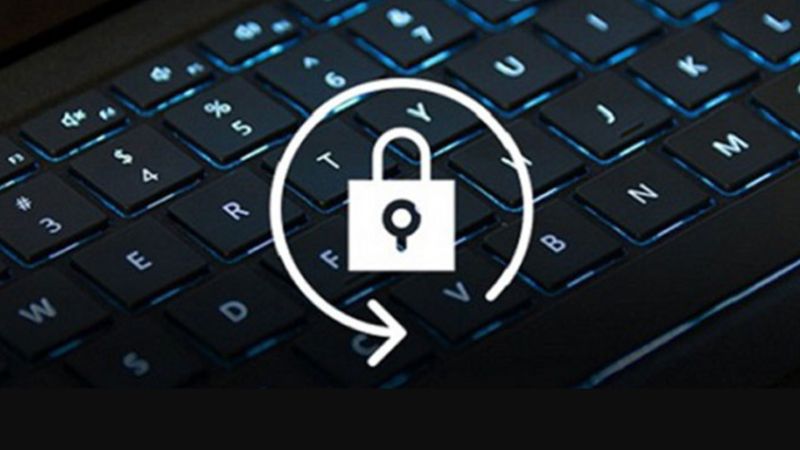
Ví dụ, bạn có thể động vào tổ hợp phím tắt làm bật chức năng “Make the keyboard easier to use”. Một số trường hợp khác khi khoá chức năng bạn sẽ không gõ được các phím chữ, số hoặc phím chức năng như F1 đến F12. Một số dòng laptop có thể có chế độ khóa bàn phím tích hợp để tránh tình huống này, tuy nhiên, nó vẫn có thể xảy ra khiến bạn cho rằng bàn phím bị hỏng.
Driver bàn phím bị lỗi laptop không gõ được
Khi bàn phím laptop không gõ được do lỗi xung đột driver. Đây là vấn đề liên quan đến phần mềm điều khiển phần cứng. Driver là chương trình giúp hệ điều hành giao tiếp và điều khiển các thiết bị phần cứng như bàn phím. Khi driver gặp sự cố, chẳng hạn như bị hỏng, xung đột phần mềm, hoặc không tương thích sau khi cập nhật hệ điều hành, bàn phím có thể tạm ngừng hoạt động hoàn toàn hoặc một phần.

Một số trường hợp có thể bàn phím bị lỗi drive do virus. Laptop có thể thông báo với bạn về vấn đề này hoặc không. Vì thế, đây cũng là nguyên nhân bạn nên cân nhắc nếu laptop của mình đang không sử dụng được bàn phím.
Bàn phím laptop không gõ được số vì bị khoá NumLock

Bàn phím bị lỗi phần cứng
Nguyên nhân khiến bàn phím laptop không gõ được có thể là do lỗi phần cứng. Vấn đề này xảy ra do hư hỏng vật lý từ va đập, người dùng làm rơi laptop, dẫn đến liệt phím hoặc các thành phần bên trong bàn phím bị hỏng. Ngoài ra, các kết nối giữa bàn phím và mainboard cũng có thể bị lỏng hoặc hỏng do lỗi kỹ thuật. Từ đó dẫn đến tín hiệu không phản hồi chính xác.

Một số bàn phím lỗi phần cứng có thể bị liệt phím hoặc thậm chí không sử dụng được tất cả. Và lỗi phần cứng sẽ nghiêm trọng hơn lỗi phần mềm. Nó có thể đến từ chính việc bạn sử dụng lâu ngày hay để laptop trong môi trường quá nóng, quá ẩm,…
Cách sửa lỗi bàn phím laptop không gõ được
Sau khi tìm hiểu được các nguyên nhân khiến cho bàn phím laptop không hoạt động, Hoàng Hà Mobile sẽ hướng dẫn bạn một số biện pháp để khắc phục vấn đề này:
Khởi động lại laptop trước tiên
Khi bàn phím laptop bị lỗi, một trong những cách đơn giản và hiệu quả nhất để khắc phục là khởi động lại máy. Việc khởi động lại giúp hệ thống laptop được làm mới và reset lại các lỗi tạm thời liên quan đến phần mềm hoặc xung đột. Trong quá trình sử dụng, các ứng dụng có thể gây ra xung đột với driver của bàn phím, làm cho một số phím hoặc toàn bộ bàn phím ngừng hoạt động.
Bạn hãy theo tác chọn Start, chọn Power, sau đó nhấn Restart với máy tính laptop Windows. Với MacBook, bạn chỉ cần chọn vào biểu được quả táo và ấn khởi động lại.

Việc khởi động lại máy cũng sẽ giải quyết tình trạng máy đang bị quá tải RAM, giúp giải phóng bộ nhớ và tắt các tác vụ khác để laptop hoạt động ổn định hơn. Nếu bạn phím không gõ được hãy thử cách này.
Vệ sinh bàn phím, loại bỏ bụi bẩn
Với nguyên nhân bàn phím bị kẹt do dị vật thì cách xử lý đơn giản là vệ sinh bàn phím. Sau một thời gian sử dụng có thể các bụi bẩn hay vụn đồ ăn sẽ kẹt dưới phím. Vì thế việc vệ sinh thường xuyên sẽ giúp bạn loại bỏ các vật cản này. Bạn có thể mang ra hàng để vệ sinh, hoặc cũng có thể tự làm tại nhà với các bộ dụng cụ.
Để vệ sinh, bạn nên tắt máy tính không để hoạt động. Sau đó, có thể sử dụng công cụ nén khí để thổi bụi ra khỏi các khe hở, rồi dùng chổi cọ mềm để quét sạch bụi bẩn. Đầu cọ nhỏ có thể quét bụi từ các kẽ phím nhỏ bên dưới. Sau đó, bạn có thể dùng thêm khăn vải mềm và dung dịch cồn isopropyl để lau sạch bề mặt bàn phím, loại bỏ dầu mỡ hay vết bám lại.

Đối với các laptop có bàn phím thiết kế với khe sâu, bụi bẩn kẹt bên dưới thì bạn cũng có thể tháo rời để vệ sinh. Tuy nhiên, hãy cân nhắc để không làm hỏng bàn phím. Hãy vệ sinh định kỳ để tránh dị vật kẹt quá lâu gây hư hại.
Mở khoá bàn phím bằng các phím tắt
Ngoài ra, một số bàn phím laptop không gõ được vì lỗi khoá chức năng thì bạn có thể khắc phục bằng cách mở khoá. Có một số phím tắt bạn có thể sử dụng tuỳ theo từng dòng laptop, như là:
Sử dụng phím Fn + F1 đến F12 (tùy theo từng hãng và dòng máy) để có thể bật/tắt chức năng khóa bàn phím. Các phím tắt này giúp kích hoạt hoặc vô hiệu hóa một số tính năng của bàn phím. Bạn có thể kiểm tra bằng cách nhấn thử từng phím có biểu tượng khoá như là F7, F8, F10,… Sau đó bàn phím sẽ mở và hoạt động bình thường.
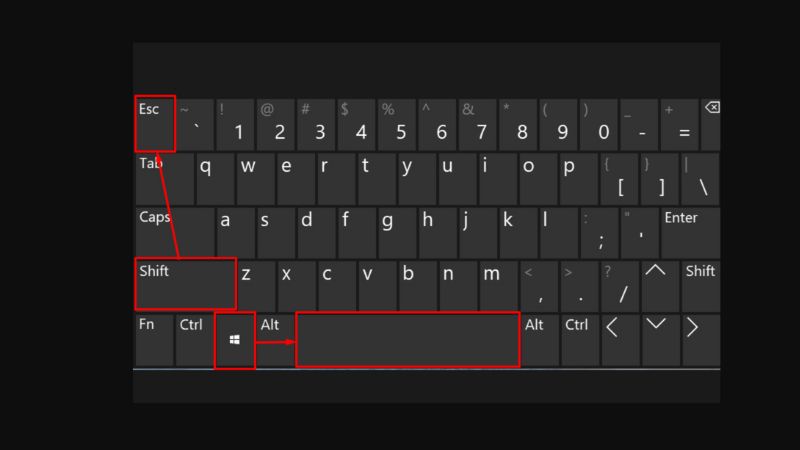
Tổ hợp phím Windows + Space: được sử dụng khá phổ biến để mở khoá bàn phím laptop. Bạn có thể ấn thử tổ hợp này, laptop sẽ hoạt động lại bình thường. Ngoài ra còn có tổ hợp Shift + Esc.
Một số laptop còn tích hợp phím Windows Lock để tránh tình trạng người dùng vô tình nhấn nhầm trong quá trình chơi game hoặc làm việc.
Bật lại phím Numlock
Khi bàn phím laptop không gõ được số, bạn có thể khắc phục bằng cách bật lại phím NumLock. Theo các cấu trúc bàn phím thông thường là phím này nằm trên góc bên phải của bàn phím, bạn chỉ cần ấn vào 1 lần hoặc có thể là một tổ hợp phím như Fn + NumLock để bật lên, tùy theo từng loại laptop. Sau khi bật lại NumLock, các phím số sẽ hoạt động bình thường.

Việc kiểm tra trạng thái của phím NumLock là điều cần thiết. Nếu bạn thấy đèn báo phím Numlock không sáng tức là phím đang bị tắt. Hãy ấn bật và sử dụng như bình thường nhé.
Cập nhật Driver bàn phím
Nếu bạn đã thử các cách trên mà bàn phím không thể hoạt động lại thì có thể cần cập nhật Keyboard Driver. Để cập nhật Driver bàn phím, người dùng hãy làm theo các bước sau:
Bước 1: Truy cập vào Trình quản lý thiết bị (Device Manager) trên Windows bằng cách nhấn tổ hợp phím Windows + X để mở menu. Sau đó bạn chọn mục Device Manager.
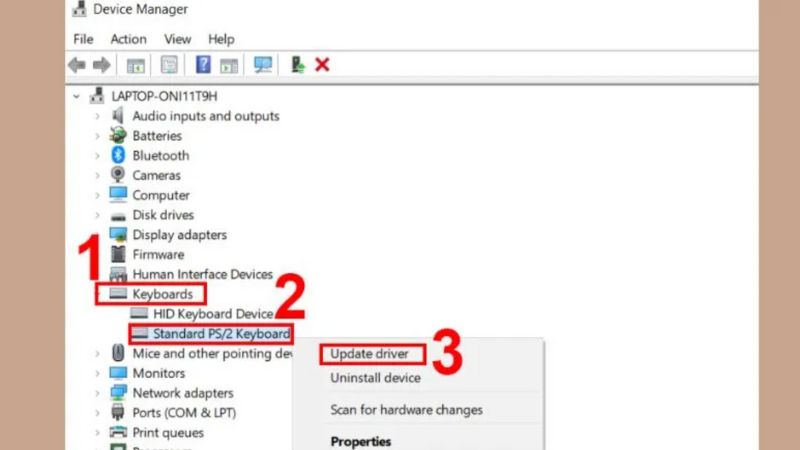
Bước 2: Trong Device Manager, bạn hãy tìm đến tìm đến mục bàn phím (keyboard), và kiểm tra xem có bản cập nhật nào không. Việc cập nhật driver có thể giúp khắc phục các lỗi phần mềm, cải thiện khả năng tương thích và mang lại những tính năng mới cho bàn phím, từ đó khắc phục được lỗi bàn phím laptop không gõ được.
Bước 3: Bạn click chuột phải vào Driver bàn phím, sau đó ấn chọn Uninstall để gỡ driver.
Bước 4: Bạn khởi động lại máy tính sau khi gỡ cài đặt Driver. Lúc này, hệ thống của máy tính sẽ tự động nhận diện và cài đặt driver mới nhất phù hợp với thiết bị. Bạn sẽ có thể sử dụng bàn phím như bình thường.
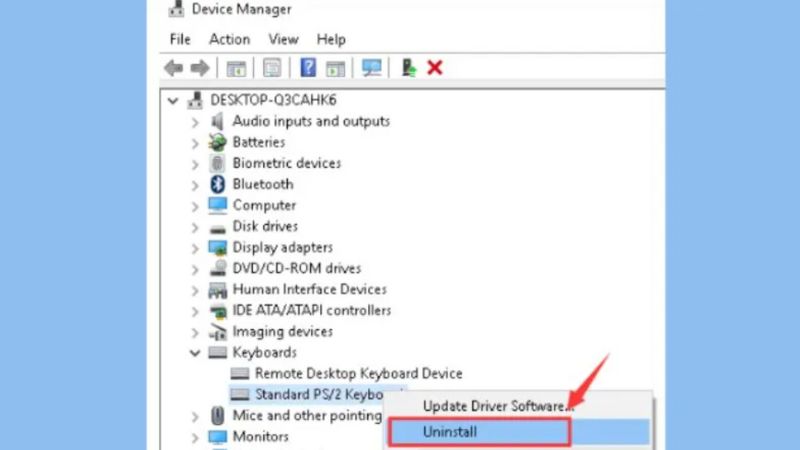
Mang đến trung tâm sửa chữa
Cuối cùng, nếu như thử hết các cách trên mà bạn chưa thể sửa được lỗi bàn phím laptop không gõ được thì hãy mang đến các trung tâm bảo hành để được hỗ trợ nhé. Các dịch vụ uy tín sẽ cho bạn giải pháp để xử lý và đảm bảo bàn phím hoạt động tốt sau khi sửa chữa.

Tạm kết
Trên đây là bài viết thông tin cách khắc phục bàn phím laptop không gõ được cực dễ. Nội dung này có hữu ích với bạn không? Hãy để lại comment bên dưới nhé. Hoàng Hà Mobile sẽ tiếp tục cập nhật thông tin trong thời gian tới. Hãy theo dõi trang tin tức Hoàng Hà Mobile để cập nhật những thông tin công nghệ mới nhất nhé. Và đừng quên truy cập kênh YouTube Hoàng Hà Channel để cập nhật nhiều hơn những tin tức công nghệ nóng hổi.
Xem thêm:




